Настройки питания материнской платы
Обновлено: 05.07.2024
На все материнские платы подается постоянное напряжение, которое должно обеспечивать стабильность питания всех узлов материнской платы. Питание подается следующих номиналов: ±12, ±5 и +3,3В. При этом, по каждому каналу напряжений должен обеспечиваться соответствующий необходимый потребляемый ток.
Применение VRM
Для примера рассмотрим питание ядер процессоров модели Intel Core 2 Extreme (Conroe, техпроцесс, 65 нм, частота 2,93 ГГц, 4 Мбайт L2).
Для этого процессора значение VID находится в диапазоне 0,85–1,36525 В, максимальный ток для верхней модели E6800 может достигать величины 90 А, для остальных, представленных моделями E6300, Е6400, Е6600, Е6700, — 75 А. VRM для процессоров Intel Core 2 Duo должен удовлетворять спецификации 11.0.
Существует два типа регуляторов: линейный и импульсный. Применявшийся в более старых платах линейный регулятор напряжения представлял собой микросхему, понижающую напряжение за счет рассеяния его избытка в виде тепла. С уменьшением требуемого напряжения росла тепловая мощность, рассеиваемая такими регуляторами, поэтому они снабжались массивными радиаторами, по которым их легко было найти на материнской плате. При установке в материнскую плату процессора, потребляющего большую мощность, регулятор (а с ним и материнская плата) мог выйти из строя из-за перегрева. Поэтому в современных материнских платах применяется импульсный регулятор, содержащий сглаживающий фильтр низких частот, на который подается последовательность коротких импульсов полного напряжения.
Импульсный стабилизатор содержит реактивно-индуктивный LC-фильтр, на который короткими импульсами подается полное напряжение питания, и за счет инерции емкости и индуктивности выравнивается до требуемой величины, причем бесполезных потерь энергии практически не происходит. Стабильность напряжения поддерживается путем управления частотой и шириной импульсов (широтно-импульсная модуляция, ШИМ). При широтно-импульсной модуляции в качестве несущего колебания используется периодическая последовательность прямоугольных импульсов, а информационным параметром, связанным с дискретным модулирующим сигналом, является длительность этих импульсов. Периодическая последовательность прямоугольных импульсов одинаковой длительности имеет постоянную составляющую, обратно пропорциональную скважности импульсов, то есть прямо пропорциональную их длительности. Пропустив импульсы через ФНЧ с частотой среза, значительно меньшей, чем частота следования импульсов, эту постоянную составляющую можно легко выделить, получив стабильное постоянное напряжение.

Применение импульсных стабилизаторов позволяет значительно сократить тепловыделение, однако создает дополнительный источник помех, который может влиять на работу видео- и звуковых адаптеров.
За счет инерционности фильтра импульсы сглаживаются в требуемое постоянное напряжение. КПД такого преобразователя весьма высок, поэтому паразитного нагрева почти не происходит. Узнать импульсный регулятор напряжения на плате можно по катушкам индуктивности. Во всех новых платах применяется многоканальный (многофазный) преобразователь напряжения, который понижает напряжение питания до необходимых 0,8—1,7 В на ядре процессора (в зависимости от модели).

Трехканальный VRM на плате K8NS (Socket-939)
Таким образом, VRM – это по сути ШИМ-регулятор на микросхеме с преобразователями на MOSFET и фильтром. Как правило, напряжение на системной плате выше, чем на ядре процессора.
Традиционно основные регуляторы напряжения расположены вокруг процессорного разъема. Учитывая высокие значения потребляемых токов, они создаются многоканальными (многофазными). Обычно их число три-четыре, но на топовых платах их число может достигать 8. Отказ от одноканального питания снижает нагрузку на регулирующие транзисторы. С целью улучшения температурных режимов их работы, а также повышения надежности, силовые транзисторы нередко снабжаются средствами охлаждения (радиаторами).
В дополнение к многоканальному VRM, индивидуальными системами энергопитания снабжены цепи видеоадаптера и модулей оперативной памяти. Они обеспечивают необходимые уровни напряжений и токов, а также снижают взаимное влияние, передаваемое по силовым шинам.
Большое количество вентиляторов, сосредоточенных в небольшом объеме, создает сравнительно высокий уровень акустического шума. Уменьшить его можно специальным дизайном материнских плат, предусматривающим использование решений на основе тепловых трубок (heat pipe).
В качестве примера можно привести плату Gigabyte GA-965P-DQ6. На ней радиаторы, установленные на обеих микросхемах чипсета, соединены несколькими тепловыми трубками с радиаторами, установленными на силовых транзисторах VRM.
Такое решение обеспечивает эффективное перераспределение тепловых потоков между несколькими радиаторами. В результате выравниваются температуры элементов, работающих в ключевых режимах, являющихся источниками неравномерного нагрева, как в пространстве, так и во времени. Охлаждению же всей конструкции способствует общий дизайн, предусматривающий использование воздушных потоков, порождаемых вентиляторами процессора и кулера.
Оценивая эффективность данного решения, необходимо отметить, что еще одним фактором, способствующим уменьшению тепловой и электрической нагрузок на транзисторы VRM, является реализация большого количества каналов (фаз) питания. Например, в архитектуре указанной платы их двенадцать. Столь большое количество каналов существенно упрощает конструкцию VRM, улучшает развязку по линиям питания, уменьшает электрические помехи и увеличивает устойчивость работы компьютерных подсистем. Кроме того, описанная конструкция с пассивными кулерами, аналог которой активно используется, кстати, в бесшумных моделях видеоадаптеров этого же производителя, уменьшает акустический шум и от материнской платы.
Конструкция регулятора напряжения позволяет подавать на него 5 или 12 В (на выходе – напряжение питания процессора). В системе в основном используется напряжение 5 В, но многие компоненты в настоящее время переходят на 12 В, что связано с их энергопотреблением. Кроме того, напряжение 12 В используется, как правило, приводным электродвигателем, а все другие устройства потребляют напряжение 5 В. Величина напряжения, потребляемого VRM (5 или 12 В), зависит от параметров используемой системной платы или конструкции регулятора. Современные интегральные схемы регуляторов напряжения предназначены для работы при входном напряжении от 4 до 36 В, поэтому их конфигурация всецело зависит от разработчика системной платы.
Как правило, в системных платах, предназначенных для процессоров Pentium III и Athlon/Duron, использовались 5-вольтные регуляторы напряжения. В последние годы возникла тенденция к переходу на регуляторы, потребляющие напряжение 12 В. Это связано с тем, что использование более высокого напряжения позволяет значительно уменьшить текущую нагрузку. Например, если использовать тот же 65-ваттный процессор AMD Athlon с рабочей частотой 1 ГГц, можно получить несколько уровней нагрузки при различных величинах потребляемого напряжения
При использовании напряжения 12 В сила потребляемого тока достигает только 5,4 А или, с учетом 75% эффективности регулятора напряжения, 7,2 А. Таким образом, модификация схемы VRM системной платы, позволяющая использовать напряжение 12 В, представляется достаточно простой. К сожалению, стандартный блок питания ATX 2.03 содержит в основном силовом разъеме только один вывод +12 В. Дополнительный разъем вообще не содержит выводов +12 В, поэтому толку от него немного. Подача тока силой 8 А и более на системную плату, осуществляемая при напряжении +12 В через стандартный провод, может привести к повреждению разъема.
Для повышения энергообеспечения системных плат в Intel была создана новая спецификация блоков питания ATX12V. Результатом этого стал новый силовой разъем, предназначенный для подачи дополнительного напряжения +12 В на системную плату.
Питание процессора и чипсета осуществляется одним VRM, питание модулей памяти и видеоадаптера – чаще всего другими. Это обеспечивает необходимые уровни напряжений и токов, отсутствие просадок по питанию, а также снижает взаимное влияние, передаваемое по силовым шинам.
Схемотехника стабилизаторов питания
Большинство схем построено именно по такому принципу, однако вместо второго транзистора может использоваться и диод. Внешне он похож на транзистор, только на нем (как правило) написано MOSPEC, а два крайних вывода замкнуты накоротко. Такая схема проще в исполнении, содержит меньше деталей, однако за счет падения на прядения на n-p переходе (
0,6 В) снижается КПД и увеличивается рассеиваемая тепловая мощность, то есть, попросту говоря, нагрев.

Микросхема VRM на платах Gigabyte

Именно в этой спецификации приведены все основные типовые сигналы для такой микросхемы:

Basic Input-Output Signal Definition for a typical DrMOS
Теперь посмотрим на двухфазную схему питания DrMOS на примере платы MSI:
Применяемые микросхемы
У ASUS фирменная микросхема управления питанием называется EPU (Energy Processing Unit):

Контроллер EPU на платах ASUS
Из картинки выше понятно, что микросхема EPU не только генерирует правильное напряжение питания ядра процессора Vcore согласно сигналам VID, но также и общается с чипсетом по шине SM Bus, позволяя через управляющие сигналы такового генератора задавать частоту процессора согласно текущему профилю энергопотребления.
Типовая схема включения IR3550 выглядит следующим образом:
Сигналы микросхемы IR3550 Типовая схема включения IR3550


VRM контроллер ISL6366
Typical Application: 6-Phase Coupled-Inductor VR and 1-Phase VR 6+1 фаз питания платы ECS
По фото видно, что транзисторы здесь тоже упакованы в микросхемы, поэтому занимают очень мало место.

На данный момент выпускают 33 модели микросхем, поддерживающие спецификацию VRM 10.1 и только 5 микросхем с поддержкой стандарта VRM 11.0.:
Как видно, многие, но далеко не все из этих микросхем импульсных регуляторов имеют 4 фазы стабилизации.
Питание памяти
В окрестностях DIMM-слот быстро обнаруживается несколько ключевых транзисторов, электролитических конденсатора и всего одна микросхема с маркировкой LM 358. Такую микросхему производят все кому только не лень: Fairchild Semiconductor, Philips, ST Microelectronics, Texas Instruments, National Semiconductor и другие.
Генераторы тактовой частоты

Микросхема тактового генератора ICS и кварца 14,318 МГц
Кварц сетевой карты Realtek Кварц контроллера USB 3.0
Выводы
Собственно, выход из строя ИМС ШИМ-контроллера VRM , выход из строя транзисторов преобразователя или вздутие (и как следствие потеря ёмкости) электролитических конденсаторов («бочек») в цепях питания VRM – это чаще всего встречающийся отказ материнских плат. Проявляется в виде того, что плата не стартует, не подавая признаков жизни или же стартует и выключается.
Применяемые в большинстве системных плат алюминиевые электролитические конденсаторы емкостью 1200 мкФ, 16 В или 1500 мкФ, 6,3 и 10 В обладают рядом недостатков, один из которых это высыхание по истечении времени. Следствием этого является потеря ими емкости, выход компонента из строя, появление аппаратных ошибок в цепях. Риск увеличивается при использовании подобных конденсаторов в тяжелых температурных условиях, например, в корпусе системного блока компьютера температура может доходить до 50-60° С.
Танталовые конденсаторы обладают большей надежностью, чем электролитические (нет эффекта высыхания), они более компактны и имеют меньшее значение параметра ESR, увеличивающее эффективность их применения в цепях фильтрации источников питания.
В последнее время вместо часто вздувающихся электролитических конденсаторов именитые производители плат стали использовать твердотельные конденсаторы. В схемах питания новой платы ASUS M3A79-T DELUXE на чипсете AMD 790FX используются высококачественные детали, в частности, транзисторы с низким сопротивлением в открытом состоянии ( RDS ( on )) для уменьшения потерь при переключении и снижения тепловыделения, дроссели с ферритовыми сердечниками, и, что очень важно, твердотельные полимерные конденсаторы от ведущих японских производителей (гарантийный срок службы модуля VRM – 5000 часов). Благодаря применению таких компонентов достигается максимальная эффективность энергопотребления, низкое тепловыделение и высокая стабильность работы системы. Это позволяет получить высокие результаты разгона и увеличить срок эксплуатации оборудования.

Твердотельные конденсаторы на плате MSI 880GMA-E45
Такие же элементы используются например в материнской плате Gigabyte GA-P35T на чипсете P 35. Правда, и твердотельные конденсаторы взрываются, как правильно, в следствие повышенного напряжения или просто некачественных элементов (да, такое тоже встречается!):

Взорвавшиеся конденсаторы
VRM на обычных электролитических конденсаторах имеет MTBF всего около 3000 часов.
По возможности необходимо выбирать те материнские платы, которые используются 4-фазный импульсный регулятор. В цепях фильтра VRM предпочтительно должны стоять твердотельные, а не алюминиевые электролитические конденсаторы, дроссели должны иметь ферритовый сердечник. Кроме того, на грамотно спроектированной плате, конденсаторы фильтра не должны стоять вплотную к кулеру процессора и к дросселям, чтобы не происходило их перегрева.
В идеальном варианте, необходимо выбирать те платы, которые имеют отдельный независимый регулятор напряжения для CPU, памяти и шины видеокарты. В этом случае, вы сможете отдельно регулировать напряжение на каждом из компонентов, не вызывая роста напряжения на других!


Тщательно выбирая процессор по ядрам и гигагерцам, а комплект памяти — по таймингам и частоте, пользователи забывают о главном — платформе, которая должна обеспечить и гигагерцы процессора, и тайминги оперативной памяти. Поэтому уже на этапе выбора материнской платы многие допускают ошибку: боятся переплатить за «маркетинг». Но под красивым радиатором и разноцветными диодами подсветки часто скрываются важные аппаратные различия. Например, качество подсистемы питания материнской платы — то, о чем должен знать каждый владелец ПК.
Многие пользователи уделяют основное внимание выбору процессора или видеокарты, тогда как материнская плата покупается «на сдачу». Опытные сборщики знают: если плата подобрана неверно, то вскоре она отправится на перепродажу. При этом пользователь потеряет на сделке примерно столько же, сколько в свое время ему пришлось бы доплатить за качественную модель. В некоторых ситуациях юзеры, наоборот, излишне усердствуют с выбором платформы, и половина функций, за которые пришлось щедро доплатить, не используется до конца жизни компьютера. Это не только качественный звуковой чип и обвязка на японских конденсаторах или цифровое табло для POST-диагностики — в первую очередь это подсистема питания материнской платы, которая отвечает за жизнь процессора в системе.
Voltage Regulator Module
Подсистема питания или VRM — это электрическая цепь материнской платы, которая преобразует ток, поступающий из блока питания компьютера, и делает его пригодным для питания процессора. Процесс преобразования напряжения довольно сложен, о нем рассказывали в отдельном материале с подробными объяснениями и наглядными примерами.

В подготовке напряжения для ядер участвует несколько узлов: MOSFET-транзисторы, дроссели или фильтры тока, а также сглаживающие конденсаторы и драйверы. Связка из четырех таких компонентов называется фазой, каждая фаза работает синхронно с остальными. Как и другие электрические узлы, фазы совершают работу, поэтому их отдельные компоненты могут сильно нагреваться. Уровень нагрева фаз зависит от заводских пределов: чем выше запас прочности у мосфета, тем больше тока он может преобразовать без выхода за рамки температурных ограничений.

Мощность фаз измеряется в амперах. Например, популярные мосфеты в топовых материнских платах теоретически выдерживают силу тока до 50 А. Умножим это значение на условное напряжение 1.3 В и получим 65 Вт — теоретический максимум мощности, который можно получить с одной фазы. При этом не забываем о КПД и потерях в виде теплового излучения, которое выделяется в процессе преобразования. Получается, что одна фаза не может обеспечить достаточным питанием современный процессор для настольного компьютера, так как даже базовое энергопотребление чипов начинается с 65 Вт, что уже находится на уровне теоретического максимума для одного мосфета материнской платы.
По этой причине материнских плат с одной фазой для питания процессора не существует — как правило, даже самая бюджетная модель имеет в распоряжении минимум 3-4 фазы.
«8+2» не равно 10
Как правило, производитель материнской платы старается выставить напоказ только те функции устройства, которые понравятся пользователю. Например, рассказать о том, что в условной модели есть шесть или восемь добротных фаз в системе VRM. Однако при изучении подробных технических характеристик окажется, что в действительности материнская плата обладает всего четырьмя фазами, тогда как две остальных никак не относятся к качеству питания процессорных ядер. Обычно, это обозначается как «4+2» или «6+2».

Дело в том, что VRM материнской платы питает не только вычислительные ядра, но и остальные узлы процессора. Например, в материнской плате ASUS Maximus VIII Hero производитель установил всего десять фаз, которые устроены по принципу 8+2. Здесь только восемь фаз занимаются питанием процессорных ядер и контроллеров, а оставшиеся две фазы выделены под что-то еще. Что-то еще — это встроенное в процессор графическое ядро, которое, несмотря на невысокую производительность в играх, тоже требует качественного питания.
Многие пользователи, в том числе авторы материалов в сети, ошибаются, считая, что две дополнительные фазы используются для питания остального оборудования на материнской плате. На самом деле, в конструкции МП предусмотрено еще несколько VRM-зон, которые отвечают за формирование напряжения для оперативной памяти, PCIe-устройств и даже для RGB-подсветки.
Как определить количество фаз питания
Проще всего посчитать, сколько дросселей распаяно на материнской плате возле процессорного разъема. В новых материнских платах дроссели выглядят как квадратные компоненты довольно больших размеров, выстроенные в ряд вокруг сокета.

Но, как мы разобрались в предыдущем пункте, не все фазы используются для питания процессора. Количество дросселей указывает только на общее количество фаз материнской платы. В то же время, из условных восьми только шесть могут быть задействованы для питания ядер. В таком случае метод определения фаз «на глазок» не сработает.
Некоторые производители публикуют подробные данные о своей продукции, поэтому информацию о VRM платы можно узнать из технических характеристик на сайте. Если же там этой информации нет, можно обратиться к «помощи зала» — энтузиасты-обзорщики прощупали почти все модели материнских плат, в том числе, подробно разобрали их системы питания, контроллеры, наличие дополнительных фаз и других особенностей строения VRM. Поэтому подробную информацию о качестве питания можно найти практически в любом обзоре.
Мощный процессор — слабая материнка
Процессоры из разных линеек отличаются количеством ядер, тактовой частотой, а также максимальным энергопотреблением, которое регулируется заводскими лимитами, записанными в процессор на конвейере. Такая «стандартизация» позволяет производителям найти безопасный минимум для того, чтобы даже бюджетная модель платы смогла запустить и «переварить» самый мощный и прожорливый процессор.
Например, в линейке настольных процессоров Intel присутствуют модели с энергопотреблением от 65 Вт до 125 Вт. При определенных условиях эти значения могут повышаться вместе с частотой процессора, а также снижаться, если того требуют температурные ограничения. Так, на стандартных настройках BIOS восьмиядерный Core i9 11900K может потреблять до 125 Вт. При этом, если кулер справляется с охлаждением ядер, а радиатор VRM удерживает температуру мосфетов в допустимых пределах, производительность процессора может быть увеличена с помощью TurboBoost. Если же система питания справляется со 125-ваттным процессором на пределе возможностей, автоматика станет снижать частоту и вольтаж процессора до тех пор, пока силовая часть материнской платы не охладится до безопасных значений. Этот процесс называется троттлингом.

Конечно, бюджетная плата с четырьмя фазами под процессор кое-как будет работать в паре с десятиядерным монстром, но только до тех пор, пока пользователю не понадобится полная мощность процессора. Как только чип «расчехлит» все 16 потоков и достигнет рабочей тактовой частоты в процессе рендера или 3D-моделирования, подсистема питания материнской платы просто-напросто закипит. В таком случае придется скрестить пальцы на руках, ногах и даже на лапах кота — крупно повезет, если автоматика вовремя включит троттлинг и не позволит VRM взорваться от перегрева. Чаще случается другое — после нескольких таких «прогревов» мосфеты вылетают с искрами и дымом.

Чтобы исключить такие ситуации, нужно сразу выбирать комплектующие, которые соответствуют друг другу хотя бы по параметрам питания. Для этого необходимо понимать, какому процессору будет достаточно четырех фаз, а какому мало и десяти.
Сколько вешать в фазах?
Чипы Intel делятся на несколько семейств — это ультрабюджетные Celeron, бюджетные офисные Pentium и высокопроизводительные Core. У AMD в этом плане все немного проще: актуальные бюджетные и флагманские чипы выпускаются только под флагами Athlon и Ryzen.
Celeron, Pentium и Athlon — это бюджетные модели процессоров, которые изначально рассчитаны на работу с любой материнской платой и любой системой питания. От них не стоит ожидать запредельной производительности, а значит, не будет высокого энергопотребления и нагрева. Поэтому мы разберем только линейки Core и Ryzen, которые, в свою очередь, делятся на несколько подкатегорий: Core i3, Core i5, Core i7 и Core i9 у Intel, а также Ryzen 3, Ryzen 5, Ryzen 7 и Ryzen 9 у AMD.

Каждый год производители обновляют процессоры и добавляют новым чипам порядковые цифровые имена — был Core i5 8600K, стал 9600K, а после 10600K и 11600K. Вместе с каждым обновлением линейки возрастает производительность чипов, при этом их энергопотребление остается прежним. Например, чип Intel Core i5 11400 потребляет 65 Вт, как и его предшественники — 9400, 8400, 7400. То же самое относится к моделям старших и младших линеек.
Это относится не только к процессорам «синего» лагеря, но и к чипам AMD. Если сравнить шестиядерные процессоры Ryzen 5 первого и третьего поколений, то их энергопотребление также совпадет. Зато разница в производительности между ними окажется настоящей пропастью.

Поэтому для настольных процессоров обоих производителей можно выразить зависимость энергопотребления чипов и фаз питания, необходимых для стабильной работы, в универсальной таблице. Например, так это будет выглядеть в случае, если пользователь собирает систему на Intel.

Значения в таблицы приведены с запасом прочности. Никто не спорит, что шестиядерный или восьмиядерный чип можно заставить существовать и на четырех фазах. Правда, о надежности такой сборки можно забыть.
Похожую таблицу можно составить и для процессоров AMD:

«Разгони меня полностью»
Перечисленные рекомендации действительны только в том случае, если пользователь не занимается разгоном процессора или оперативной памяти. Если же система нуждается в процессоре с разблокированным множителем, то о бюджетных материнских платах и даже моделях среднего ценового сегмента можно забыть.
Оверклокинг — это превышение заводских пределов и лимитов как процессора, так и материнской платы, ее VRM и контроллеров питания. В этом случае улетучивается «волшебство» автоматики, которая защищает компоненты от перегрева и выхода из строя, и пользователь остается один на один с гарантией на технику и ее сроком службы. Это касается не только процессоров Intel с литерой «К» в названии, но также и процессоров AMD Ryzen, которые вообще не имеют ограничений на разгон. В этом деле работает только одно правило — чем больше, тем лучше.

Для ориентира — подходящая и надежная система питания для разгона процессоров есть у таких моделей материнских плат, как Asus Maximus, MSI MEG, AsRock Taichi, Gigabyte AORUS.
Как не ошибиться с выбором
Выбор комплектующих — это война «жаб» и «хотелок». Пользователю всегда хочется выбрать что-нибудь получше, но здравый смысл и худеющий кошелек возвращают размечтавшегося оверклокера на место, заставляя присмотреть компоненты попроще и доступнее. Но не стоит кидаться из крайности в крайность. Даже в средней ценовой категории можно найти достойную материнскую плату, которая не только переварит мощный восьмиядерник в «домашнем» разгоне, но и будет стабильно работать с оперативной памятью на частоте до 4500 МГц.
При этом она не будет кипеть и троттлить — достаточно обратить внимание хотя бы на общее количество фаз. Если их уже десять, то велика вероятность, что процессору достанутся восемь полноценных линий, а этого уже достаточно даже для 10 мощных ядер. Конечно, важно учитывать и качество охлаждения: даже десять фаз могут оказаться бесполезными в долгосрочной нагрузке, если у них нет пассивного отвода тепла. Поэтому лучше отдать предпочтение той модели, для которой производитель не пожалел несколько лишних граммов алюминия.
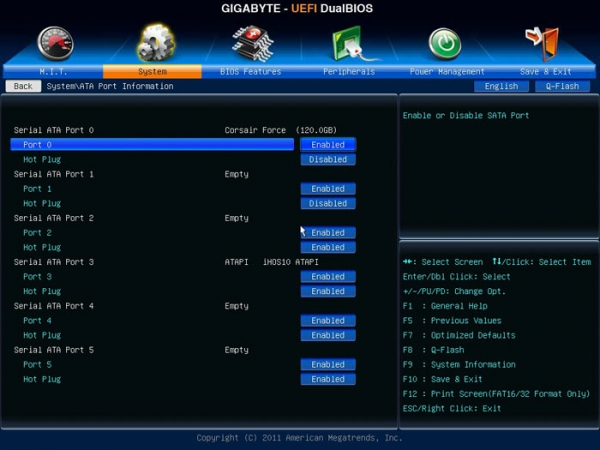
Правильная сборка компьютера – еще не гарантия его работы на 100% производительности. Желательна подкрутка параметров аппаратных средств ПК. Каждый пользователь подгоняет систему под себя. Для одних важно максимальное быстродействие, для других – низкий уровень шума. Этот выбор делается в BIOS материнской платы.
Выполнять настройку BIOS компьютера приветствуется в следующих случаях:
- Сборка ПК “с нуля”;
- Замена комплектующих;
- Наличие встроенной графики в CPU;
- Разгон центрального процессора и оперативной памяти;
- Настройка работы вентиляторов системного блока;
- Включение звуковых аварийных оповещений;
- Переустановка операционной системы.
Настройка BIOS материнских плат Gigabyte
Для входа в BIOS плат фирмы Gigabyte при загрузке компьютера нажимаем клавишу Del. На главной странице (M.I.T. Current Status) увидим текущую версию BIOS, множитель частоты системной шины, величины частот CPU и оперативки, объем памяти, температуру и напряжение центрального процессора.
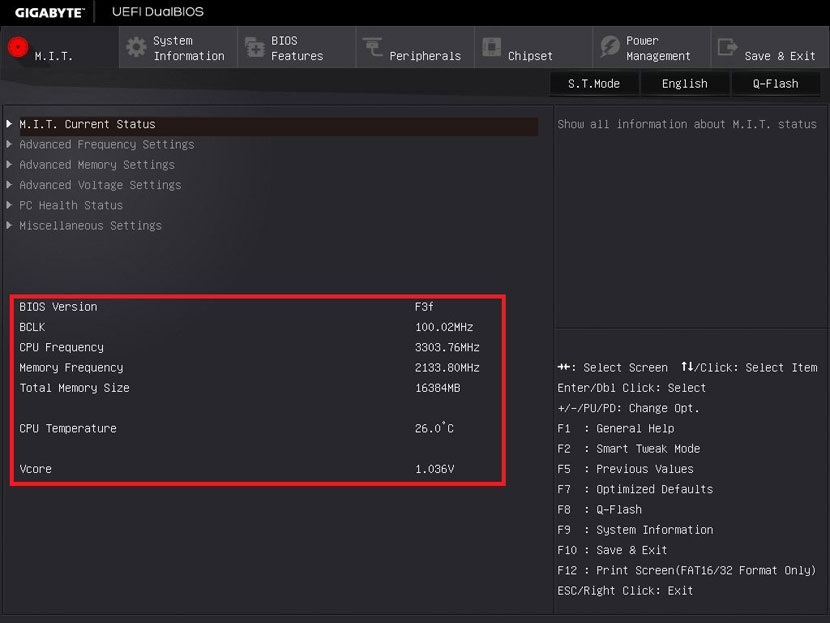
Оперативная память
На начало 2018 года самый распространенный тип оперативной памяти для ПК – это DDR4, частота которой достигает 4266 МГц, что намного выше, чем у DDR3. По умолчанию память RAM работает на частоте 2133 МГц. Поэтому необходимо ее перевести на частоту, соответствующую спецификации. Значение частоты зашито в профиле X.M.P. Для ее активации находим параметр Advanced Memory Settings, далее – Extreme Memory Profile (X.M.P.) и выставляем значение Profile1.
Для энтузиастов доступен разгон памяти путем изменения таймингов (Channel A/B Memory Sub Timings) и напряжения (DRAM Voltage Control).
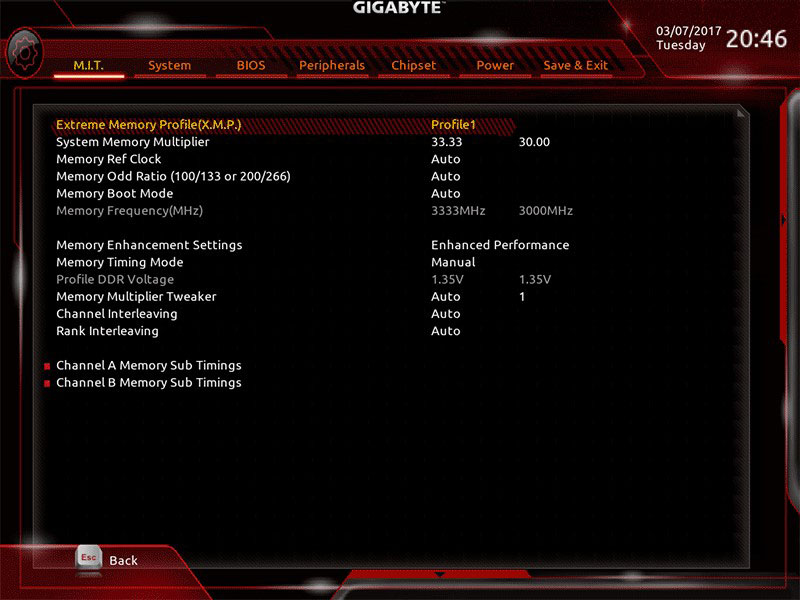
Настройки видеоадаптера
На следующем этапе настройки концентрируем внимание на графическом адаптере. В этом нам поможет вкладка Peripherals. Если конфигурация системного блока не предполагает использования дискретной видеокарты, то активируем встроенное в CPU графическое ядро: Initial Display Output – выбираем IGFX. Этот адаптер использует некоторое количество от общей оперативной памяти компьютера. Для изменения ее объема в разделе Chipset кликаем на DVMT Pre-Allocated и останавливаемся на максимально возможном значении. А в DVMT Total Gfx Mem делаем активным размер MAX.
При наличии внешней видеокарты параметр Initial Display Output меняем на PCIe 1 slot (слот PCIEX16) или PCIe 2 slot (слот PCIEX4), а значение Internal Graphics в подменю Chipset – на Disabled. Это делается для снижения нагрузки на CPU. При наличии двух мониторов возможно использование сразу двух графических адаптеров – внешнего и встроенного – выбор за пользователем.
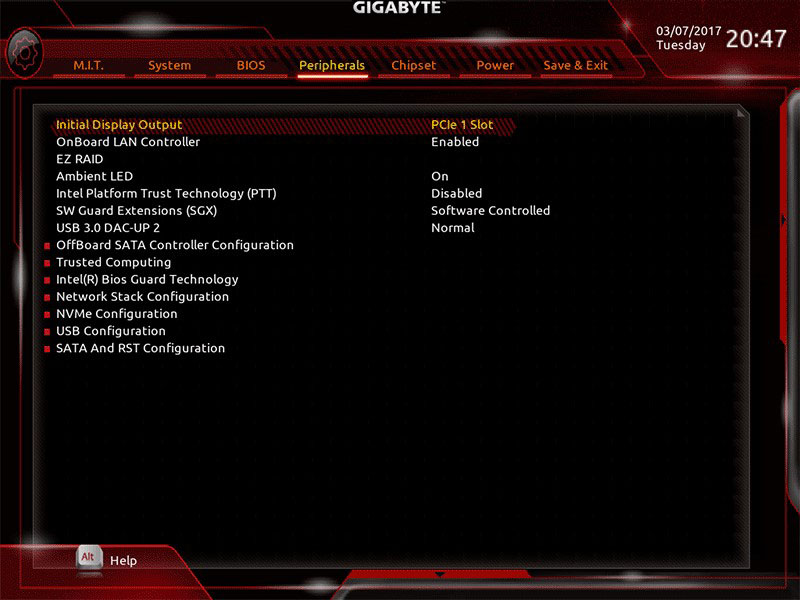
Управление вентиляторами
Что главное – поддержание минимально возможной температуры внутри корпуса или тишина? Ответ кроется в типе используемого видеоадаптера. Если он выделяет много тепла (от 150 Ватт), то отработанный горячий воздух необходимо как можно быстрее удалить из корпуса. Этим занимаются кулеры, располагаемые спереди, сзади и вверху системного блока. Они подключены в соответствующие разъемы на материнской плате. Но при нетребовательных задачах современный графический адаптер потребляет мало энергии. Поэтому в большом разделе M.I.T.\PC Health Status в подменю 1st System Fan Speed Control, 2nd System Fan Speed Control и 3rd System Fan Speed Control устанавливаем параметр Normal, который будет автоматически изменять скорость вращения лопастей исходя из температуры в системе. Можно активировать и собственный график этой зависимости, выбрав Manual. Эти значения устанавливаются в подразделе Fan Speed Control для каждого кулера. Если за видео графику отвечает встроенный в ядро CPU адаптер, то для уменьшения шума используем тихий режим – Silent.
В этом же разделе параметр CPU Fan Speed Control (CPU_FAN Connector) отвечает за регулирование скорости вращения процессорного кулера. Доступны следующие опции: Normal (автоматическая работа, зависящая от температуры ядер центрального процессора), Silent (вентилятор работает на пониженных скоростях), Manual (ручное управление), Full Speed (максимально возможная степень вращения).
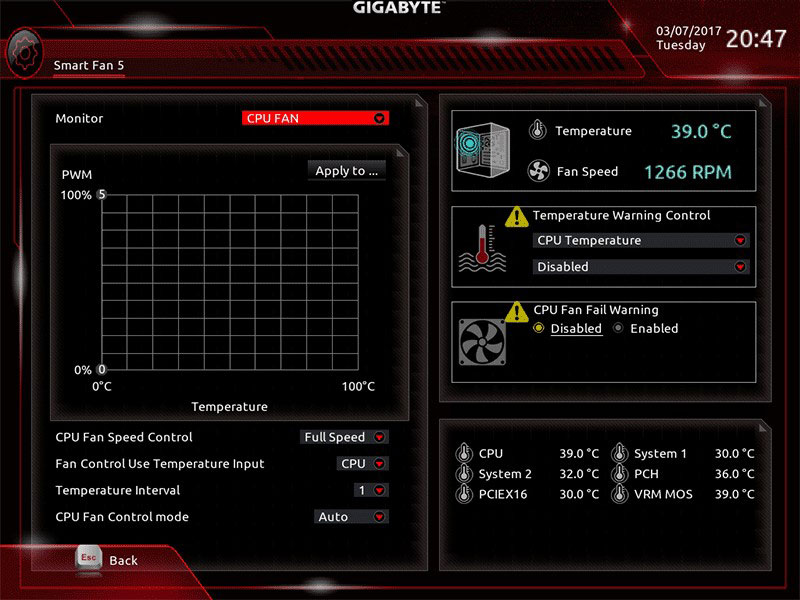
Сигналы тревоги
Спецификации центральных процессоров подразумевают их функционирование до 100 ºС. Но чем ниже температура внутри CPU, тем дольше он проработает. Поэтому BIOS предлагает установить пороговое значение этого параметра, по достижении которого включается аварийное оповещение. Находим в меню M.I.T.\PC Health Status строку CPU/System Temperature Warning. По умолчанию она имеет значение Disabled. Для процессоров с небольшим тепловыделением рекомендуется изменить его на 70 ºС/158 ºF, а для “горячих” – 90 ºС/194 ºF. Этот параметр зависит от того, как эффективно кулер отводит тепло от крышки процессора. Данная настройка применима и для корпусных вентиляторов охлаждения.
Сигнал тревоги также поступит при сбое в работе любого из вентиляторов и неправильном их подключении к разъемам на системной плате. Для включения этой функции в том же разделе ищем CPU/CPU OPT/System Fan Fail Warning и меняем на Enabled. В последнее время на рынке стали появляться кулеры с полупассивным режимом работы. При небольшой нагрузке на центральный процессор они не вращаются. В таком случае целесообразно оставить значение по умолчанию - Disabled.
Оптимизация работы периферийных устройств
Для установки операционной системы необходимо, чтобы компьютер при запуске обратился к диску, где находится дистрибутив операционки. Задать эти параметры можно в BIOS Features, зайдя в Boot Option Priorities, где в качестве первого загрузочного диска выбираем HDD, SSD, USB или DVD.
Система сейчас обычно ставится на твердотельный накопитель, который наилучшим образом работает в режиме AHCI. Активировать его можно в разделе Peripherals - SATA Configuration и его подразделе SATA Mode Selection. Здесь же, но в подменю External SATA включаем внешние устройства с SATA интерфейсом.
В любой материнской плате встроен аудио контроллер. Если пользователя не устраивает качество звучания, он добавляет в порт PCI или USB внешнюю звуковую карту. Тогда необходимо отключить интегрированный звук в меню Chipset – Audio Controller.
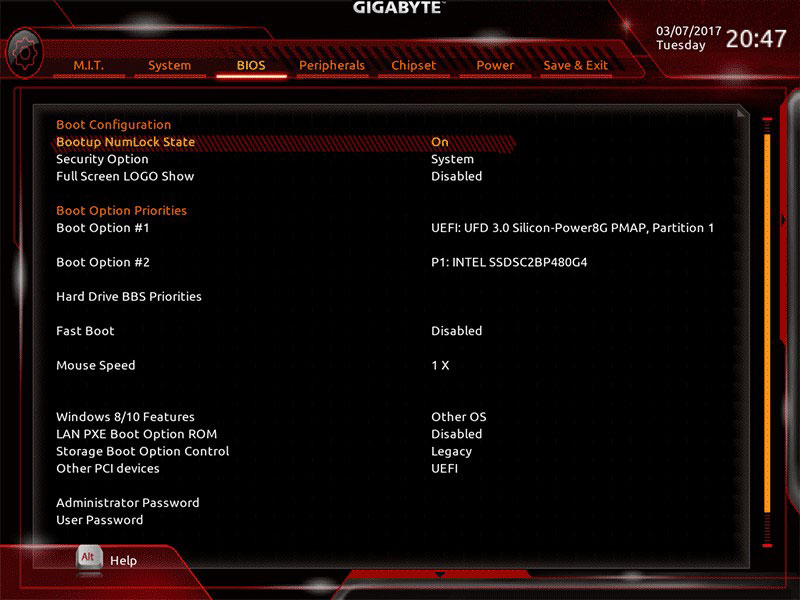
Заключительный этап
Подтверждение или отмена сделанных изменений BIOS делается в секции Save & Exit:
- Save &Exit Setup – сохранение исправлений и выход;
- ExitWithoutSaving – выход без внесения поправок;
- Load Optimized Defaults – загрузка оптимальных настроек по умолчанию, которые требуются после обновления BIOS или очистки CMOS параметров.
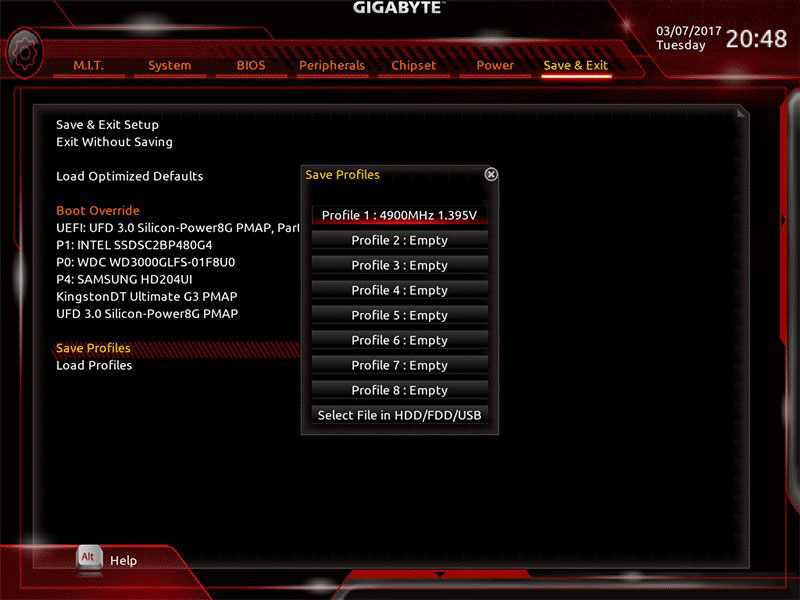
Настройка BIOS материнских плат Asus
Чтобы войти в BIOS системной платы производителя Asus, следует нажать на Del или F2. Здесь доступны два режима – EZ Mode и Advanced Mode. По умолчанию загружается EZ Mode. Для перехода во второе состояние необходимо внизу найти соответствующую ссылку или использовать клавишу F7. Рассмотрим более подробно Advanced Mode.
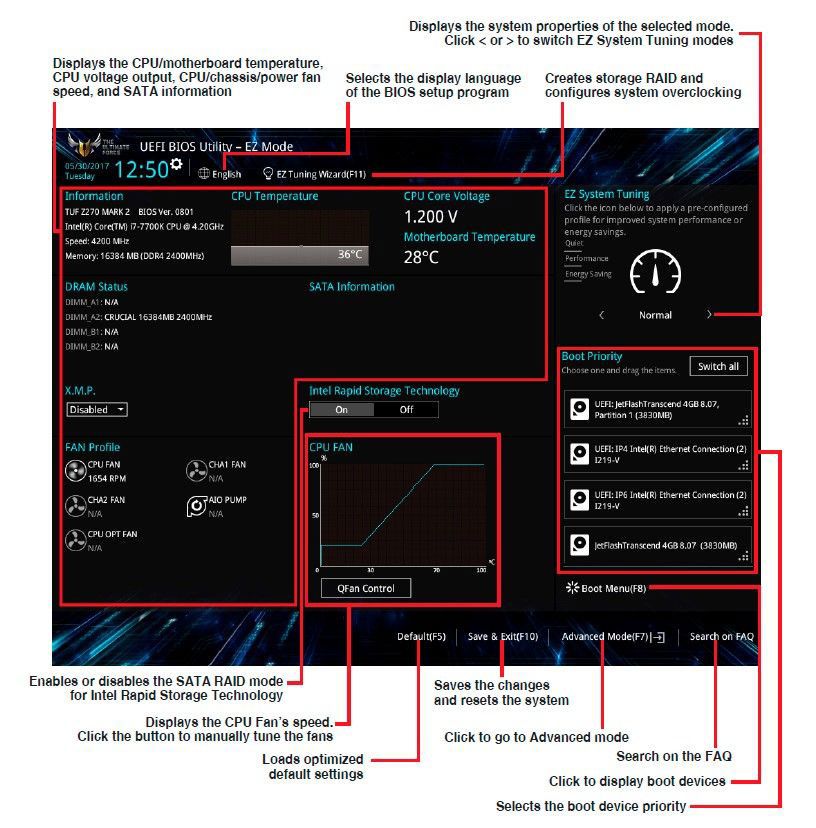
Опции, отвечающие за работу кулеров в системе, находятся в QFan Control (F6). Здесь имеются предустановленные и ручной профили для процессорного и корпусных вентиляторов: Standard, Silent, Turbo, Full Speed, Manual. В ручном режиме можно построить зависимость степени вращения каждого кулера от температуры.

Отключить функцию управления охладителями можно в меню Monitor\Q-Fan Configuration. Доступно регулирование и 3-х пиновых вентиляторов, выбрав режим DC Mode.
Утилита EZ Tuning Wizard (F11) позволяет разогнать процессор c учетом типа его охлаждения. Это актуально для обладателей процессоров Intel с индексом К. В подменю ОС выбираем сценарий для компьютера повседневного использования (Daily Computing) или игрового ПК (Gaming/Media Editing). Потом кликаем на пиктограмму с боксовым, башенным или жидкостным куллером и запускаем процесс тюнинга.
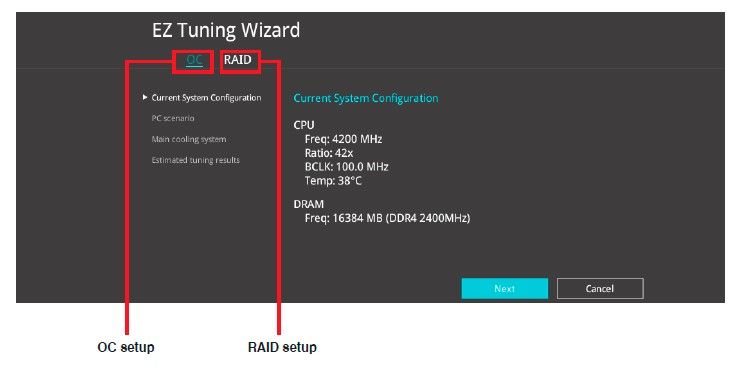
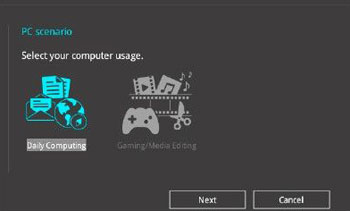
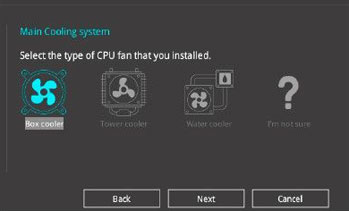
Активация профиля XMP для оперативной памяти происходит в подменю Ai Overclock Tuner.
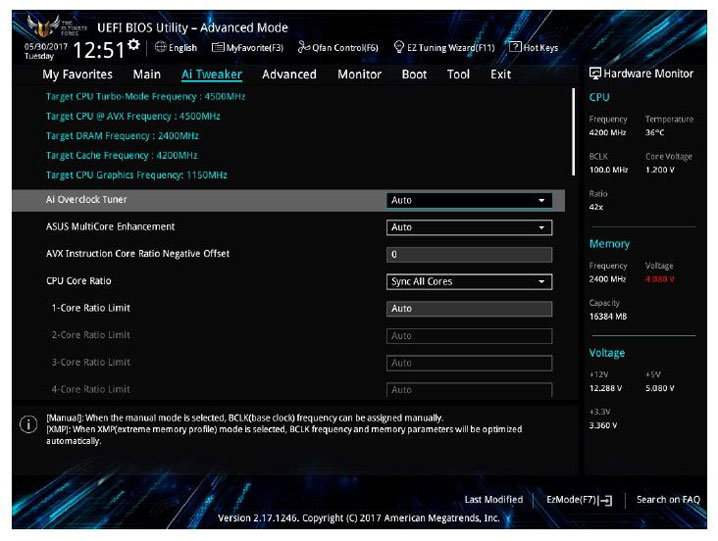
Для встроенной в CPU графики необходимо в разделе Advanced\System Agent (SA) Configuration\Graphics Configuration\Primary Display выставить значение IGFX, а для дискретного видео адаптера - PEG.
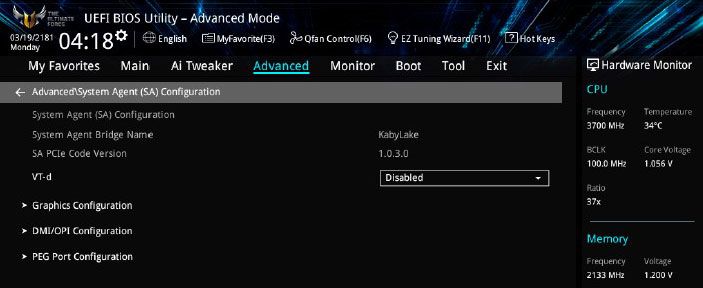
Режим работы накопителей с интерфейсом SATA настраивается в Advanced\PCH Storage Configuration\SATA Mode Selection. Выбираем AHCI. Здесь же пункт S.M.A.R.T. Status Check обеспечивает мониторинг состояния жестких дисков и оповещает об ошибках в их работе.
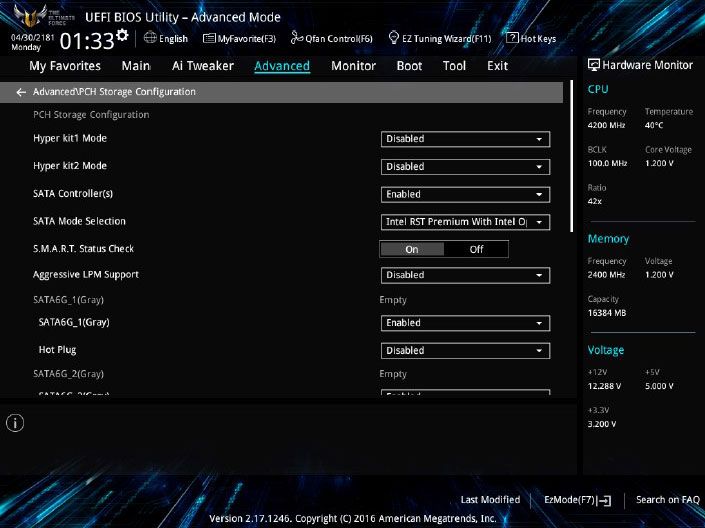
Скорость SSD устройств снижается с течением времени по мере заполнения свободного пространства. Утилита Secure Erase в меню Tool оптимизирует работу твердотельных накопителей, возвращая тем самым им изначальную производительность.
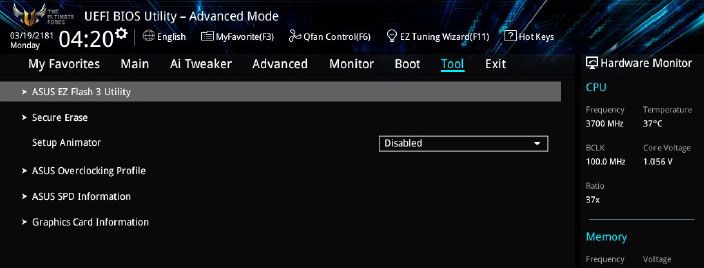
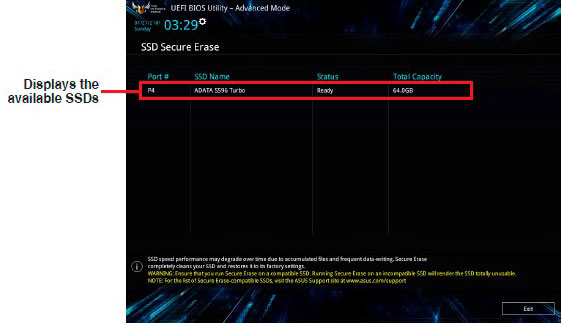
Информацию о всех подключенных носителей информации можно посмотреть в Advanced\HDD/SSD Smart Information.
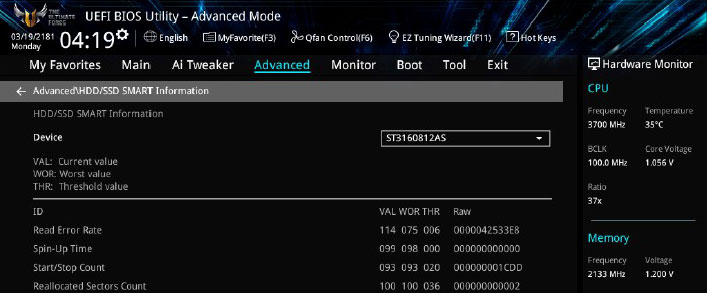
Включение/отключение встроенного в материнскую плату аудио контроллера осуществляется в подменю Advanced\HD Audio Controller.
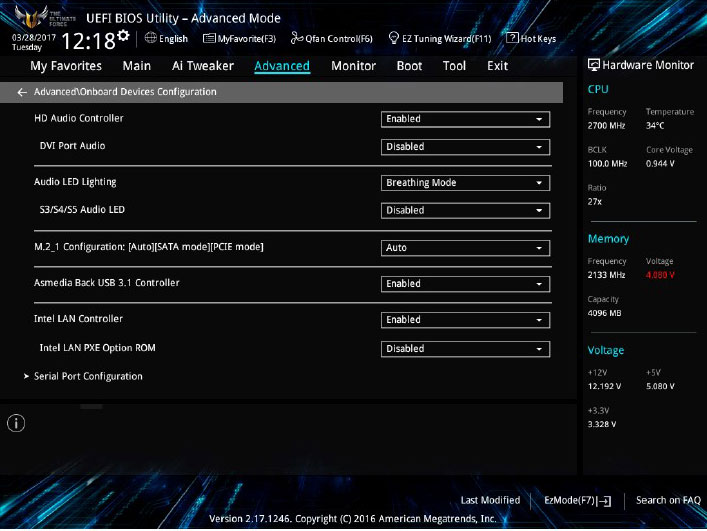
Приоритет в загрузке устройств задается в меню Boot\Boot Option Priorities.
Сохранение и отмена внесенных изменений в BIOS, загрузка оптимальных заводских параметров доступно в главном меню Exit.
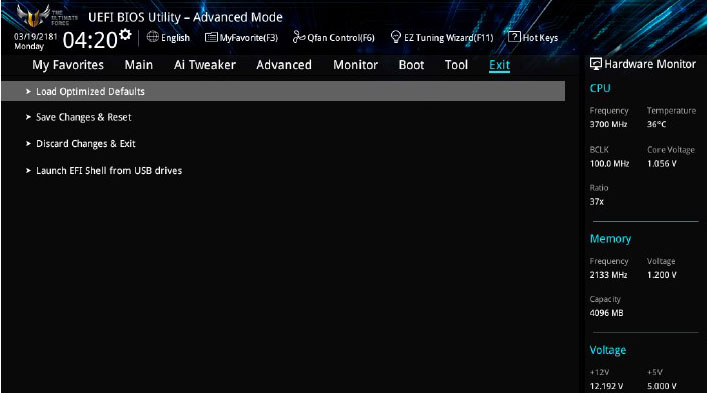
Настройка BIOS важна для тех, кто стремится получить от сборки конфигурации компьютера максимальную отдачу. Поэтому перед установкой операционной системы нужно детально изучить эту процедуру, которая описана в инструкции, поставляемой в коробке с материнской платой.

Первое, с чего стоит начать процесс настройки – вход в режим низкоуровневого управления платой. На современных «материнках» указанного производителя за вход в БИОС отвечает клавиша Del. Её следует нажимать в момент после включения компьютера и появления заставки.

После загрузки в BIOS вы можете наблюдать следующую картину.
Как видите, производитель использует UEFI, как более безопасный и удобный для пользователя вариант. Вся инструкция далее будет ориентирована именно на UEFI-вариант.
Настройки RAM
Первое, что нужно сконфигурировать в параметрах БИОСа – тайминги оперативной памяти. Из-за неправильно установленных настроек компьютер может работать некорректно поэтому внимательно следуйте инструкции далее:
- Из главного меню перейдите к параметру «Advanced Memory Settings», расположенному на вкладке «M.I.T».

Параметры GPU

Через UEFI BIOS плат Gigabyte можно настроить работу компьютера с видеоадаптерами. Для этого перейдите на вкладку «Peripherals».
-
Самой важной опцией здесь является «Initial Display Output», позволяющая установить основной используемый графический процессор. Если на компьютере на момент настройки нет выделенного GPU, следует выбрать вариант «IGFX». Для выбора дискретной видеокарты установите «PCIe 1 Slot» или «PCIe 2 Slot», зависит от порта, к которому подключен внешний графический адаптер.


Настройка вращения кулеров
- Нелишним также будет сконфигурировать скорость вращения системных вентиляторов. Для этого перейдите воспользуйтесь опцией «Smart Fan 5».

Оповещения о перегреве
Также в платы рассматриваемого производителя встроено средство защиты компонентов компьютера от перегрева: при достижении порогового значения температуры пользователь получит оповещение о необходимости выключения машины. Настроить отображение этих уведомлений можно в разделе «Smart Fan 5», упомянутом на предыдущем этапе.
-
Нужные нам опции расположены в блоке «Temperature Warning». Здесь потребуется вручную определить максимально допустимое значение температуры процессора. Для CPU с низким тепловыделением достаточно выбрать значение в 70 °C, а если TDP у процессора высокий, то 90 °C.


Настройки загрузки
Последние важные параметры, которые следует настроить – приоритет загрузки и включение режима AHCI.

Сохранение настроек
- Для сохранения введённых параметров воспользуйтесь закладкой «Save & Exit».



Таким образом мы закончили настройку основных параметров BIOS на материнской плате Gigabyte.

Отблагодарите автора, поделитесь статьей в социальных сетях.

Помогла ли вам эта статья?
Еще статьи по данной теме:
У меня не такой биос !
как включить комп по расписанию?
Иидиот составлял: знающие и без этого настроят! Для незнающих нужна практическая инструкция.
Более половины пунктов меню БИОС нет, описание указанных скромненькое
Да. Всё повехностно расписали, что любой хоть немножко соображающий юзер знает. А, про дополнительные настройки(которых куча) ничего не сказали. Например
Здравствуйте. Попробуйте проделать действия из следующих инструкций, должно помочь.
на новых мамках виндовс 10 надо изза юсб3.0 которого нет в 7ке даже если подложиш в автозагрузку винды всеравно после установки будут проблемы
Не нужно ставить на новое железо старую ОС, скорей всего у вас W7, поставь W10 и проблема уйдет.
ЗНАЧИТ МАТЕРИНСКАЯ ПЛАТА НЕ СОВМЕСТИМА С ВИНДОВС 7. ЛИБО КАКИМ ТО ОБРАЗОМ СТАВЬ ДРАЙВЕРА ДЛЯ USB 3.0
Самые важные функции не рассмотрены
Биос описывается старый и настройки освещаются те, с которыми и так всё понятно.
как переключить easy mode на advancet
Обычно на данных мат. платах на F7.
Описание далеко не полное
Подскажите как мне переключить настройку клавиш FN в этом биосе, все перерыл но так и не нашел этой функции
Если вы имеете ввиду клавишу Fn на клавиатуре, то она к биосу никакого отношения не имеет. Её надо настраивать на самой клавиатуре, а не в биосе.
Вам говорят про ноутбуки( там может и есть такая возможность в биосе), а у вас по видимому не ноутбук
Мне нужно чтоб постоянно работали клавишы f1-f12, а не мультимедийные как в данный момент. Просто постоянно нажимать fn вместе с нужной клавишей это крайне неудобно.
Ну в биосе вы точно такого не найдёте. Это зависит только от клавиатуры
Читайте ответ на этот же ваш вопрос под другой статьей.
Как разблокировать ядра процессора
Здравствуйте всем. Ранее сталкивался только с BIOSом и UEFI для меня вновинку. Отсюда и мой, возможно, несуразный вопрос. Подскажите, пожалуйста, пошаговый порядок настройки UEFI (Gigabite v.F2, MB B365M-D2V) для того, чтобы скорость работы кулеров (CPU и системной платы) зависела от внутренних (на материнке) термодатчиков. И еще: как правильно настроить работу системы оповещения в UEFI о превышении максимально допустимой температуры. Спасибо.
Здравствуйте, как включить в BIOSe второй монитор?
Нет ничего об настройке юсб.
да,именно это ищу((
у меня другой биос, на гигабайт.
тут нет настройки usb
рассказываете про биос, будьте так любезны рассказать про все функции. Не нашёл где можно отключить режим энергосбережения. Неужели так тяжело ещё страничку настрочить, не видео прошу снимать. А ещё функции биос имеет?
Не описаны настройки регулирования питания процессора((((
это можно сделать в винде в схеме электропитания
Подскажите как настроить биос гигабайт на включение компа по времени?
Как включить HDMI на материнской плате отgigabyte и версия биоса f50
мне необходимо сбрасывать биос при разгоне ОЗУ на Z490 AORUS ELITE AC. Батарейка закрыта ВК,снимать ее постоянно не могу(проц без видеоядра), перемычки не нашел рядом с надписями clear cmos. Как мне быть, или плата сама автоматичеки сбросит настройки?
В bios видит ssd nvme а в системе нет не могу подключить
я немогу выти из настоек
Здравствуйте, Аноним. Не может быть такого, чтобы после сохранения настроек так, это показано выше, не произошло автоматическое закрытие BIOS с дальнейшей перезагрузкой компьютера. Еще раз внимательно ознакомьтесь с завершающим этапом данного материала и проверьте правильность выполнения своих действий. Если выйти все еще не получается, но при этом никаких внесенных изменений с вашей стороны не было, просто выключите компьютер, а при следующем запуске уже запустится Windows в штатном режиме.
Здравствуйте! Помогите, пожалуйста , не могу выйти из программы биос гигабайт. Пробовала без сохранения и с сохранением и с заводскими настройками выбирала . Комп перезагружается при выходе и загружается снова эта программа.
для DDR4 подойдёт вариант «Profile1», для DDR3 – «Profile2».- кто этот бред писал?
Неподробно и несистемно. Галопом по европам.
После сброса биоса перестал включатся/выключатся кнопкой. Кнопка исправна. Что может быть?
У меня старый биос
А ежели GA-MA770 и биос AWARD, то где копать, чтобы понять кто отжирает больше гигабайта ОЗУ? (доступно 2,99 из 4-х). Понятно, что вин 32, но куда гигабайт девается? Встроенного видео нет, никаких апертур на PCIE, никаких опций по выделению памяти и т.п.
Ну посчитайте сколько будет 2 в степени 32.
как включить безопасную загрузку в BIOS ?
нет настроек питания
Здравствуйте, Аноним. Уточните, пожалуйста, о какой именно модели материнской платы идет речь? Разница во внешнем виде BIOS может быть значительной, как и в его функциональности, что особенно относится к ноутбукам. Как только мы получим от вас информацию о модели комплектующего, поможем разобраться со сложившейся трудностью.
Ну такой себе обзорчик. Ничего полезного не узнал, хотя хотел детально изучить свой биос.
Не загружается с женского ,дуал биос гигабайта 2013 г.выбрал жоский диск с виндой и призагрузке меня все время выкидывает в биос,виндовс не грузится
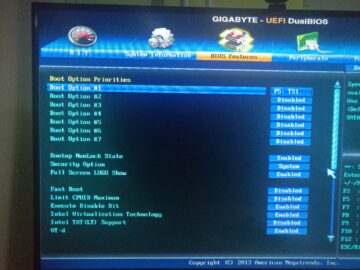
Раньше была установлена виндовс на жоскиц после обновления драйверов перестал включаться ,только в биус заходит и все установил новую Винду на жоский а он не загружается только до биуса и все ,я не перенастраиваю ,а пытался запустить виндовс с жоского ссд
Меняли батарейку на биосе,и Биос сам по себе обновился ,изменений я сильно не увидел после обновления
Читайте также:

